قفل برنامه ها در سامسونگ به کمک بهترین برنامه های رمزگذار
قفل برنامه ها در سامسونگ یک قابلیت بسیار خوب در گوشیهای این برند است. قفل برنامه در سامسونگ به شما یک لایهی حفاظتی دیگر در برابر افراد کنجکاو و سارقان میدهد. در این مقاله قصد داریم بررسی کنیم که چگونه روی برنامه های گوشی سامسونگ رمز بگذاریم ؟
قفل برنامه ها در سامسونگ
حفاظت از دادهها و اطلاعات دیجیتالی در دنیای آنلاین امروز بسیار ضروری شده است. گوشیها دیگر فقط دستگاههایی برای تماس گرفتن نیستند، بلکه تبدیل به ماشینهایی برای گشت و گذار اینترنتی، انجام کارهای بانکی و… شدهاند. ما برنامههای زیادی را برای انجام انواع مختلف وظایف در گوشیهای هوشمند خود نصب میکنیم. گاهی اوقات وقتی از ما خواسته میشود که گوشی سامسونگ خود را به دوست، اقوام یا بچهها دهیم، نگران دیده شدن اطلاعات خصوصیمان توسط آنها هستیم. برای اطلاع از قیمت و خرید گوشی به سایت مرجع موبایل ۱۹کالا مراجعه کنید.
همچنین، اگر میخواهید در صورت مفقود شدن گوشی، دادههای ذخیره شده در برنامههای موبایل خود را ایمن نگه دارید، برای انجام این کار دو راه پیش روی شماست: مخفی کردن برنامه در گوشی سامسونگ و قفل برنامه ها در سامسونگ و برخی از محصولات پرچمدار سامسونگ در حال حاضر این ویژگی را دارند، اما اگر رابط کاربری شما قدیمیترست یا پرچمدار نیست، باید آن را به صورت دستی فعال کنید. در ادامه روش استفاده از قفل برنامه های گوشی سامسونگ را به شما دوستان آموزش میدهیم…
در ضمن ما در مقالهای دیگر روش قفل برنامه گوشی برندهای دیگر اندروید را معرفی کردهایم که شما میتوانید بعد از خواندن این مطلب، اگر نتیجهای نگرفتید، به مطلب دیگر مراجعه کنید.
برای اطلاع از قیمت روز گوشی سامسونگ حتماً سری به فروشگاه اینترنتی ۱۹کالا بزنید.
قفل برنامه در سامسونگ با Secure Folder
برای قفل برنامه ها در سامسونگ Secure Folder قابلیتی است که منحصراً برای دستگاههای سامسونگ دارای رابط کاربری One UI 4 و بالاتر در نظر گرفته شده است. با استفاده از این ویژگی نه تنها میتوانید برنامهها را قفل کنید، بلکه میتواند عکسها، فیلمها، فایلها و سایر اسناد مهم را نیز هاید کنید. در اینجا به شما میگوییم که با این روش چگونه برنامه های گوشی سامسونگ را قفل کنیم ؟
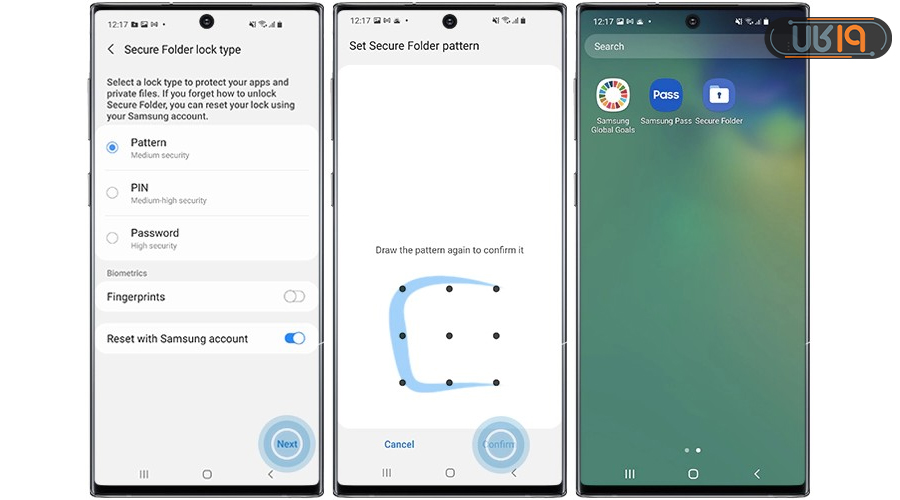
- با استفاده از مسیر زیر، یک پوشه امن ایجاد کنید. (اگر به دنبال راهنمایی بیشتر هستید، به مقاله پوشه امن چیست مراجعه کنید.)
- وارد تنظیمات شوید.
- گزینه بیومتریک و امنیت Biometrics را انتخاب کنید.
- وارد این پوشه شوید یا یک حساب سامسونگ ایجاد کنید و تایید کنید که با شرایط موافقتید.
- جزئیات حساب سامسونگ خود را وارد کرده، سپس روی ورود به سیستم یا ایجاد یک حساب جدید ضربه بزنید.
- اگر میخواهید با قفل یا الگو وارد شوید، پین یا رمز عبور (هر کدام را که برای شما راحتترست) را انتخاب کرده و روی Next ضربه بزنید.
- دوباره روش قفل را انتخاب، سپس تأیید کنید. در این مرحله میتوانید قفل برنامه های گوشی سامسونگ با اثر انگشت را هم انجام دهید.
- اکنون هم به پوشه امن و هم به صفحه اصلی یه میانبر اضافه میشود.
- برنامه Secure Folder را باز کنید.
- روی «Add apps» یا افزودن برنامهها ضربه بزنید و برنامهای که میخواهید قفل کنید را انتخاب کنید.
- با این کار دو نسخه از برنامه ایجاد میشود. یکی از نسخه ها برنامه معمولی است که بدون رمز عبور قابلدسترسی است، در حالی که نسخه دیگر به رمز عبور نیاز دارد.
- مورد دوم در یک پوشه امن ذخیره میشود و دادههای هر دو برنامه کاملاً متفاوت خواهند بود.
اگر سامسونگ شما S Secure یا Secure Folder را در خود ندارد، باید آن را به صورت دستی نصب کنید. از لینک زیر میتوانید Secure Folder را دانلود کنید.
نحوه قفل برنامه سامسونگ با App Lock
App Lock را میتوان بهترین برنامه مخفی کننده برنامه در سامسونگ معرفی کرد. برای استفاده از این قابلیت باید آن را از طریق مراحل زیر در گوشی خود فعال کنید:
- در تلفن همراه خود به فروشگاه Google Play بروید.
- Activity Launcher را پیدا کرده و نصب کنید.
- Activity Launcher را در سامسونگتان باز کنید.
- App Lock را در داخل این برنامه پیدا کنید و روی آن ضربه بزنید.
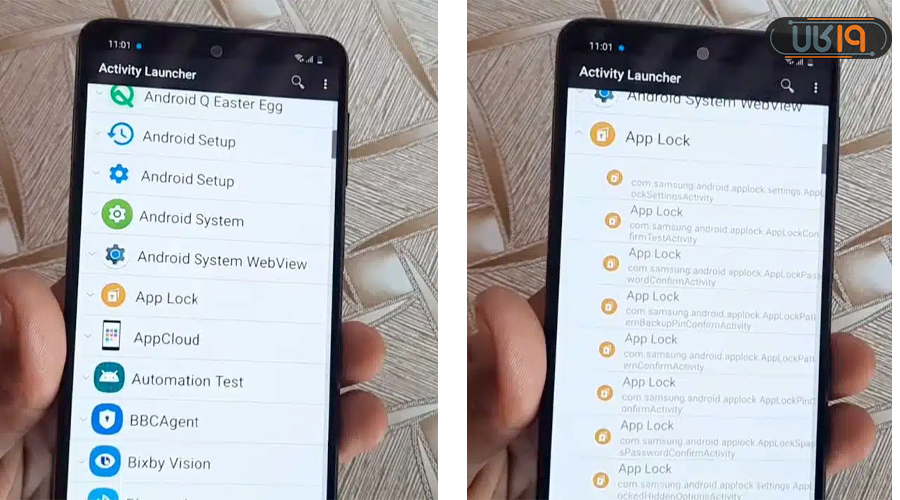
- روی اولین گزینه از لیست کلیک کنید (com.samsung.android.applock.settings….)
- برای فعال کردن ویژگی برنامههای Lock and Mask ضربه بزنید.
- نوع قفل برنامه را از بین الگو، پین، رمز عبور، چهره و اثر انگشت انتخاب کنید.
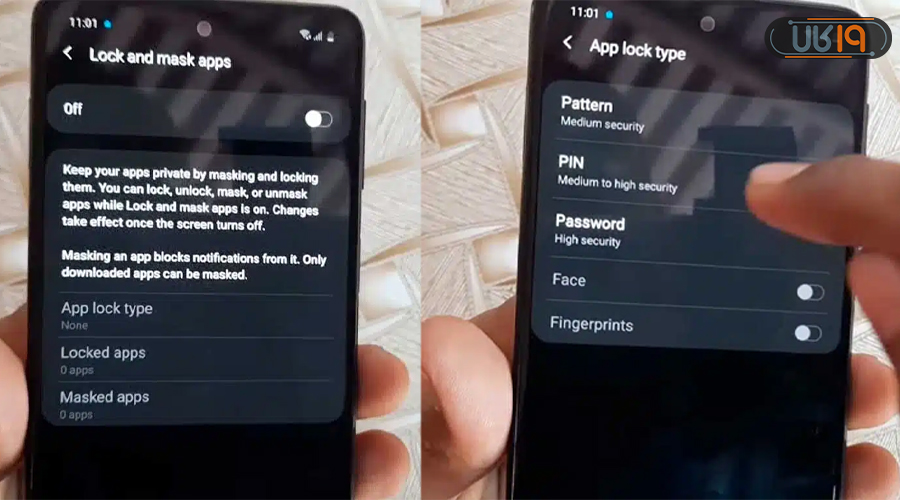
- برای باز کردن یا قفل برنامه در سامسونگ روی Locked Apps کلیک کنید.
- روی گزینه Add در گوشه سمت راست بالا ضربه بزنید.
- برنامههای مورد نیاز را برای قفل انتخاب کنید.
- بر روی گزینه Masked Apps کلیک کنید تا برنامهها را از منو پنهان/آشکار کنید.
- روی گزینه Add در گوشه سمت راست بالا ضربه بزنید.
- برنامههای مورد نیاز را برای پنهان کردن انتخاب کنید.
اگر Activity Launcher را از سامسونگ خود حذف کنید، حتی در آن صورت هم قفل برنامه ها برای سامسونگ بکار خود ادامه میدهد، اما برای افزودن یا حذف برنامهها از App Lock باید دوباره Activity Launcher را نصب کنید. در غیر این صورت نیازی به انجام کاری با این برنامه ندارید.
قابلیت Pin Windows سامسونگ
هنگامی که ویژگی پین پنجره سامسونگ فعال است، کاربر به هر برنامهای که در حال حاضر روی صفحه است، محدود میشود. این قابلیت مخصوص سامسونگ است، اما اگر ایفون مد نظر شماست پیشنهاد میکنیم که مقاله قفل کردن برنامه های ایفون را مطالعه کنید.
این ویژگی وقتی مفیدست که برای مثال والدین بخواهند با یک برنامه پین شده به فرزندشان اجازه دهند، بازی خاصی انجام دهد یا ویدئو تماشا کند، اما لزوماً نمیخواهند که آنها با گوشی عکس بگیرند، به فروشگاه گوگل پلی بروند یا به همه جا دسترسی داشته باشند.
برای شروع استفاده از قابلیت Pin Window، باید آن را از داخل تنظیمات سامسونگ خود فعال کنید:
- تنظیمات را باز کرده و به بخش بیومتریک و امنیت (Biometrics and Security) بروید.
- به پایین صفحه بروید و سپس سایر تنظیمات امنیتی (Other Security Settings) یا تنظیمات امنیتی پیشرفته (Advanced Security Settings) را باز کنید.
- در اینجا، گزینهای را برای روشن یا خاموش کردن ویژگی Pin Windows پیدا خواهید کرد.
- برای روشن کردن پین ویندوز، روی تاگل ضربه بزنید.
- برای جلوگیری از خاموش شدن قابلیت Pin Windows، گزینه Pin windows را انتخاب کرده و سپس مطمئن شوید که Ask for PIN قبل از برداشتن پین روشن باشد.
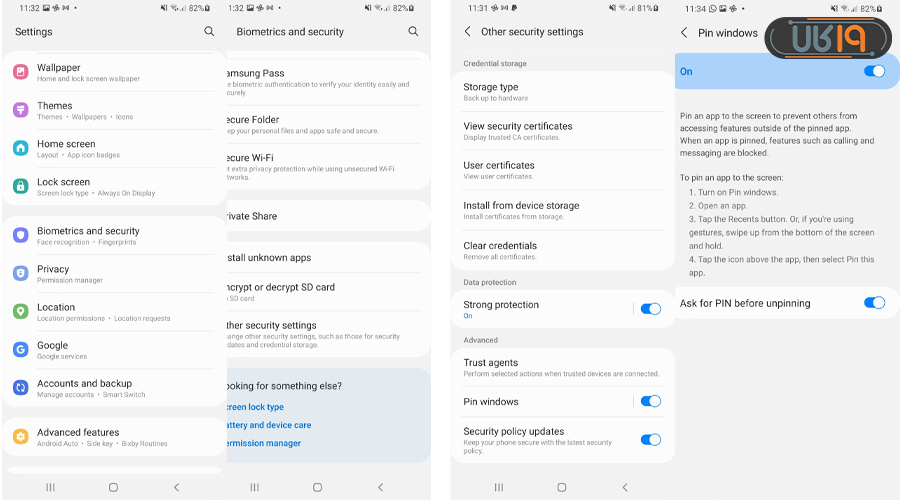
هنگامی که ویژگی Pin Windows در دستگاه شما فعال شد، میتوانید هر برنامهای را به صفحهنمایش خود پین کنید. برنامه تا زمانی که قفل آن باز نشود به صفحه شما پین میشود.
- برنامهای را که میخواهید پین کنید باز کنید.
- بعد، دکمه Recents را در پایین سمت چپ صفحه خود انتخاب کنید.
- این دکمه همه برنامههای اخیر شما را باز میکند. در برخی از گوشیها، میتوانید با کشیدن انگشت از پایین صفحه به بالا به برنامههای اخیر خود دسترسی پیدا کنید.
- سپس، روی آیکون برنامه مورد نظر ضربه بزنید، چند گزینه ظاهر میشود.
- Pin this app را انتخاب کنید.
بهترین قفل برنامه گوشی سامسونگ
اپلیکیشن Shortcut Maker را هم میتوان به نوعی بهترین قفل برنامه گوشی سامسونگ به حساب آورد و برای قفل برنامه ها در سامسونگ از آن استفاده کرد. نحوهی کار با این اپ در ویدئو زیر آموزش داده شده است. در این روش شما نیاز به دانلود قفل برنامه ها در سامسونگ دارید که با کلیک بر روی نام اپلیکیشن در بالا میتوانید آن را دریافت کنید.
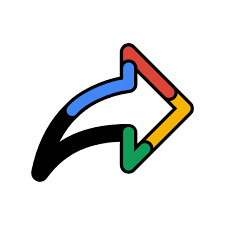
ویدیو نحوه کار با Shortcut Maker
در این مقاله بررسی کردیم که چگونه برای برنامه های گوشی سامسونگ رمز بگذاریم ؟ شما کدام روش را ترجیح میدهید؟ آیا راهحل دیگری برای قفل برنامه ها در سامسونگ میشناسید؟ در قسمت کامنت منتظر نظرات و سوالات شما دوستان در این باره هستیم.
سوالات متداول
چگونه برنامه ها را در سامسونگ قفل کنیم ؟
✔️ چند روش مختلف برای رمزگذاری برنامه ها در سامسونگ وجود دارد، شما میتوانید از قابلیتهایی که رابط کاربری اختصاصی سامسونگ در اختیارتان میگذارد استفاده کنید و یا یک برنامه شخص ثالث دانلود کنید. در مقاله آموزش قفل گذاشتن روی برنامه های گوشی سامسونگ به طور کامل آورده شده است.
بهترین اپلیکیشن قفل برنامه ها در گوشی سامسونگ چیست؟
✔️ app lock و shortcut maker دو اپلیکیشن برای قفل گذاشتن روی برنامه ها در سامسونگ هستند. نحوه استفاده و لینک دانلود قفل برنامه های گوشی سامسونگ در مقاله برای شما آورده شده است.
قفل شدن برنامه های گوشی سامسونگ با استفاده از پوشه امن به چه صورت است؟
✔️ secure folder یا پوشه امن قابلتی است که در گوشیهایی که دارای رابط کاربری One UI 4 و بالاتر هستند به چشم میخورد. روش کار با این برنامه در بالا به طور کامل توضیح داده شده است.














جالب بود اخری
خیلی خوبه من قفل برنامه های سامسونگ رو توی فصل امتحانا رو بازی ها میذارم تا پسرم نره سراغشون